利用Excel 2010中图标集轻松在单元格中添加小图标的方法
提问人:周丽平发布时间:2021-09-06
1、在Excel 2010工作表中,首先选择需要使用图标集进行标注的单元格区域,然后在“开始”选项卡的“样式”选项组中,执行【条件格式】|【图标集】|【其他规则】命令,打开“新建格式规则”对话框。

2、在对话框的“根据以下规则显示各个图标”选项区域中可以灵活地设置图标的显示规则。如单击某个图标的下三角按钮,在随即打开的图标库中即可自由选择各个图标,若选择“无单元格图标”,则相应单元格中将不再显示任何图标。

3、所有规则设置完成后,单击【确定】按钮,选中符合规则的单元格中即可显示相应的图标。
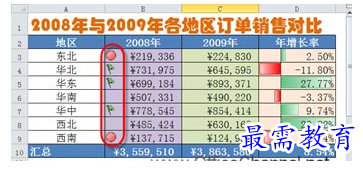
继续查找其他问题的答案?
相关视频回答
-
Excel 2019如何使用复制、粘贴命令插入Word数据?(视频讲解)
2021-01-257次播放
-
2021-01-2227次播放
-
2021-01-2210次播放
-
2021-01-2212次播放
-
2021-01-226次播放
-
2021-01-223次播放
-
2021-01-222次播放
-
Excel 2019如何利用开始选项卡进入筛选模式?(视频讲解)
2021-01-223次播放
-
2021-01-223次播放
-
2021-01-222次播放
回复(0)
 办公软件操作精英——周黎明
办公软件操作精英——周黎明
 湘公网安备:43011102000856号
湘公网安备:43011102000856号 

点击加载更多评论>>